Yeastar là một trong những thương hiệu VOIP hàng đầu thế giới với các dòng…
GIỚI THIỆU MÔ HÌNH KẾT HỢP UVC50-CP960 GIẢI PHÁP CHO PHÒNG HỌP VỪA VÀ NHỎ
GIỚI THIỆU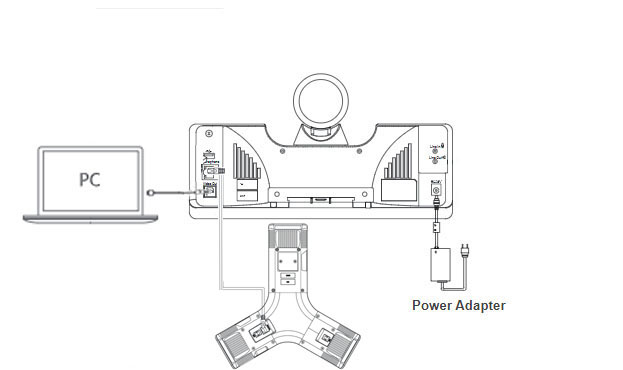
UVC50 là một trong những mẫu webcam thế hệ mới của thương hiệu nổi tiếng yealink. Camera UVC50 với nhiều tính năng nổi bật được thiết kế chuyên nghiệp dành cho hệ thống hội nghị truyền hình Yealink. Sản phẩm với nhiều tính năng nổi bật như vậy chắc chắn sẽ đem lại cho bạn những trải nghiệm tuyệt vời cho người dùng giúp cho công việc của bạn được diễn ra thuận lợi hơn.
Camera hội nghị Yealink UVC50 có kiểu dáng đẹp, thanh lịch với màu sắc sang trọng có khả năng thích ứng đa môi trường:
- Độ phân giải video 1080p/60fps
- Zoom quang học 5x
- Trường nhìn (đường chéo): 91°
- Phạm vi quét: 60°
- Độ nghiêng: 40°
- Tùy chỉnh trước máy ảnh

Điện thoại hội nghị Yealink CP960 là một thiết bị hoàn hảo mọi phòng họp hội nghị của các doanh nghiệp. Mang lại hiệu suất cao cho các cuộc gọi. Làm việc nhóm từ xa dễ dàng hơn như đang trò chuyện trực tiếp tại các phòng họp.
- Phạm vi micrô 20 foot (6 mét) và 360 độ
- Hỗ trợ Mic mở rộng không dây CPW90
- Tích hợp 3 micrô trên cùng 1 thiết bị
- Màn hình cảm ứng đa điểm 5 inch với độ phân giải 720 × 1280
- Tích hợp Bluetooth 4.0

Mô hình kết hợp giữa 2 thiết bị UVC50 và CP960 là một trong những giải pháp nổi bật cho việc kết nối đơn giản, nhanh chóng và tiện lợi. Trải nghiệm cuộc họp với âm thanh và video cao cấp.
Cách kết nối
Bước 1: Thực hiện cắm nguồn cho thiết bị

1. Kết nối với với thiết bị CP960 bằng cổng Microphone
2. Kết nối với PC của bạn bằng cổng USB
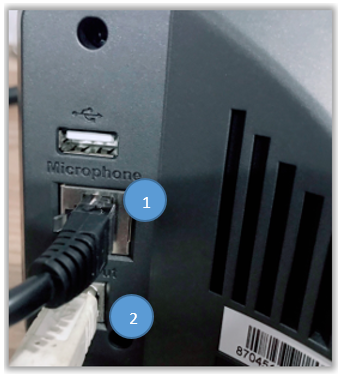
Bước 2: Kiểm tra firmware của thiết bị CP690
Với mô hình này CP960 sẽ upload firmware: 73.20.0.15 để làm loa và micro cho UVC50.
Lưu ý: nếu thiết bị CP960 của bạn chưa upload firmware nêu trên. Các bạn truy cập đường link http://support.yealink.com/documentFront/forwardToDocumentDetailPage?documentId=326 để dowload và upload đúng version.
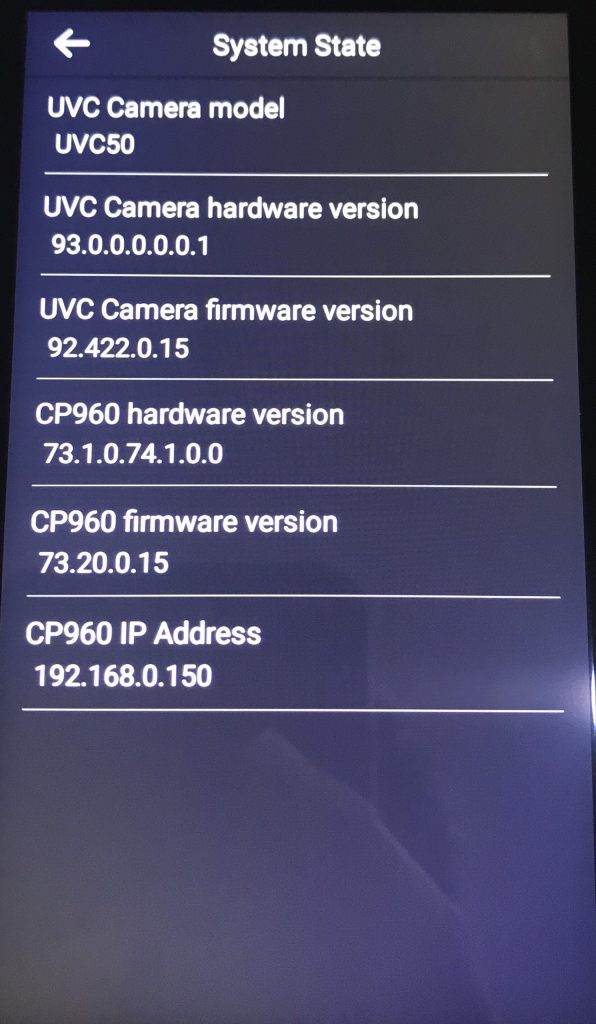
Bước 3 : Thực hiện cuộc họp thông qua phần mềm ZOOM
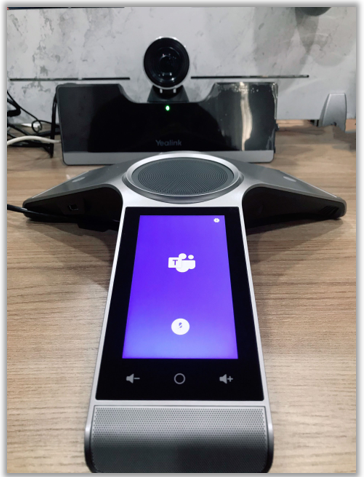
Trên phần mềm Zoom

Các bạn lựa chọn Microphone và Speaker của thiết bị Yealink UVC50
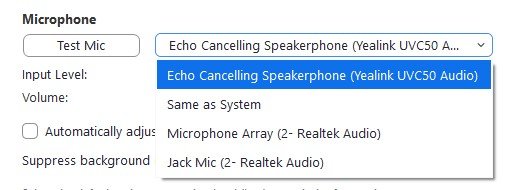
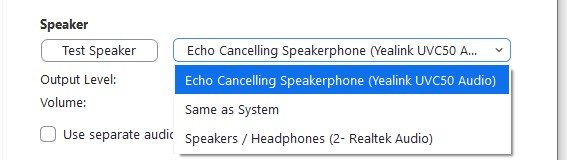
Ngoài ra để biết thêm chi tiết về cách lựa chọn micro và speaker cho thiết bị các bạn truy cập đường link này https://duhung.vn/huong-dan-ket-noi-thiet-bi-ngoai-vi-voi-ung-dung-hoi-nghi-zoom-mircosoft-team/ trên phần mềm
Lưu ý: Về phần Mute Call, trên phần mềm Zoom các bạn nhấn vào mục ![]() nhưng trên thiết bị CP960 không thể thực hiện MuteCall được. Đây là hạn chế nhỏ của thao tác này
nhưng trên thiết bị CP960 không thể thực hiện MuteCall được. Đây là hạn chế nhỏ của thao tác này
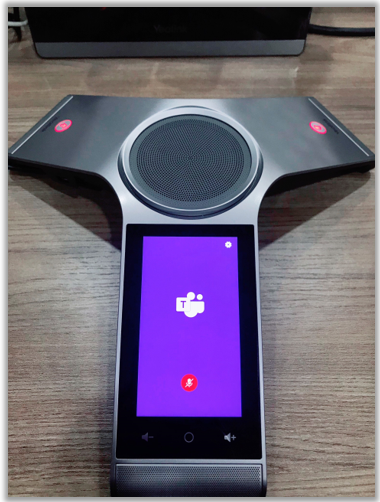
Thông qua mô hình này chúng ta có thể sử dụng được với phần mềm MicrosoftTeam và Skype.
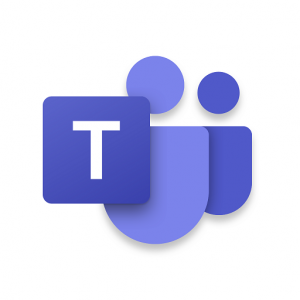
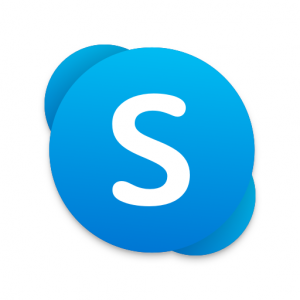



This Post Has 0 Comments